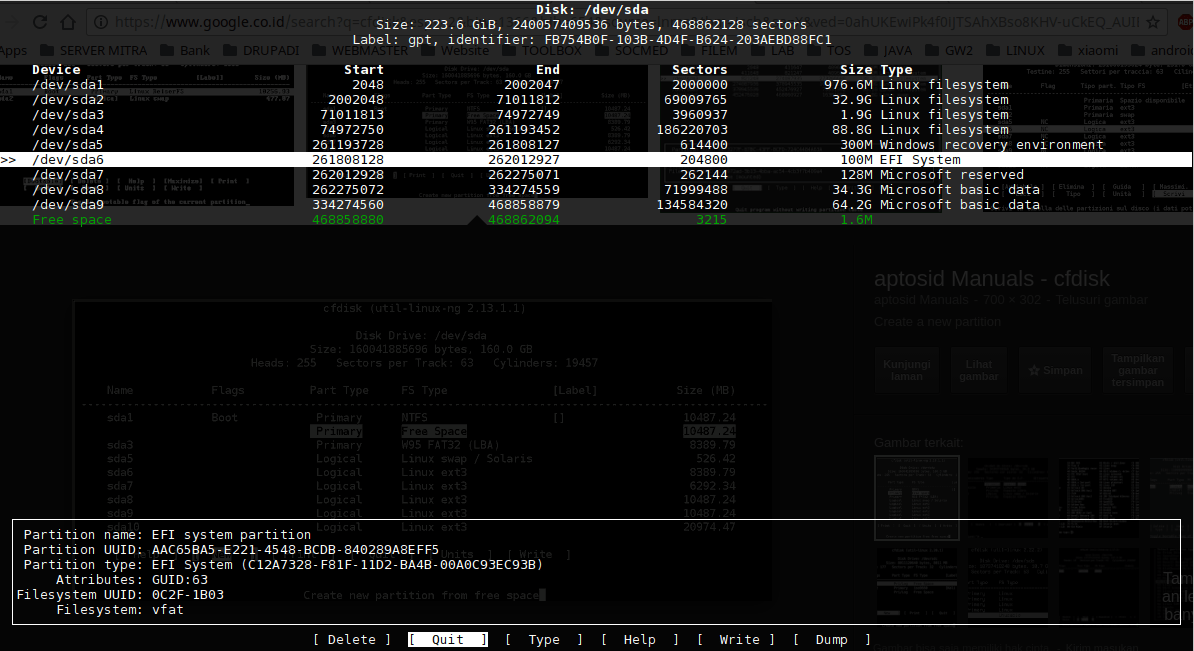Saat kamu untuk memutuskan untuk memperdalam linux atau menggunakan linux untuk kebutuhan sehari-hari, mau tidak kamu kamu harus belajar perintah linux.
Linux lebih mudah dan cepat saat diakses melalui terminal dengan mengetikan perintah linux untuk menjalankan tugas.
Disini saya telah membuat list perintah dasaar linux yang wajib dan harus kamu kuasai jika ingin ahli ataupun lebih mudah saat memakai linux, saya sertakan juga berikut contoh cara menggunakan nya.
Tapi sebelum itu mari saya jelaskan apa itu perintah linux, perintah linux dasar, sifat perintah linux dan contoh serta cara menggunakan nya.
Daftar Isi :
Apa itu Perintah Linux dan Perintah Dasar Linux ?
Secara singkat, peritah linux adalah text yang harus kamu ketikan di terminal untuk mengeksekusi sebuah aplikasi berbasis CLI.
Untuk lebih mudah memahami ini,pahami dulu konsep dibawah ini.
Pada dasarnya aplikasi dibagi menjadi 2, berdasar tampilan /cara user berinteraksi yaitu :
Aplikasi GUI (Graphical User Interface)
Pada aplikasi berbasis GUI, aplikasi mempunyai form yang didalam nya terdapat tombol,field,dan control lain nya. Untuk berinteraksi user biasanya bisa mengunakan mouse untuk meng klik form atau tombol yang tersedia untuk navigasi.
Contoh nya browser yang sedang kamu pakai untuk membuka web ini, tingal klik,drag untuk navigasi tanpa harus mengetikan perintah dalam bentuk text (command line)
Aplikasi CLI (Command Line Interface)
Aplikasi berbasis CLI tidak mempunyai form sehingga mouse tidak bisa digunakan untuk sberinteraksi dengan program, untuk berinteraksi user harus mengetikan perintah (Command) dalam bentuk text (tulisan) ,oleh karena itulah aplikasi berbasis CLI ini sering disebut command.
Dalam aplikasi berbasis CLI kita bisa menggunakan parameter /option yang disediakan oleh aplikasi tersebut,tentunya setiap aplikasi mempunyai parameter yang berbeda dengan yang lain disesuaikan dengan kebutuhan.

Pada Contoh : aplikasi pwd digunakan untuk melihat lokasi directory saat ini dan aplikasi uname digunakan untuk melihat informasi mesin yang sedang digunakan dan -a merupakan parameter agar aplikasi uname menampilkan semua informasi tentang system .
Yang jarang diketahui oleh user awam adalah, ketika kamu menjalankan perintah/command,kamu sedang menjalankan aplikasi dengan nama tersebut.
Jadi command/perintah itu merupakan nama aplikasi hanya saja aplikasi berbasis CLI yang tidak mempunyai tampilan GUI dan hanya bisa berinteraksi dengan text saja.
Lalu ,Apa itu Perintah Dasar Linux?
Perintah dasar linux atau LinuX Command Essential adalah Aplikasi pokok/utama Linux berbasis command line/CLI (sebut saja Command) yang sudah ada secara default tanpa kita harus install, yang biasa digunakan untuk melakukan operasional dasar komputer mulai dari navigasi ,tweak ,explore ,edit,list,management file, dll.
Perintah dasar linux ini ada disetiap jenis linux sebagai standar aplikasi bawaan berbasis console (Command) untuk melakukan kegiatan mendasar pada sistem operasi linux.
Atau dengan bahasa yang sederhana perintah dasar linux adalah perintah linux yang pasti ada di setiap distro linux,baik SUSE,Redhat,Debian ,Arch beserta distro turunan nya.
Bisa Perintah Dasar Linux, Bisa Pakai Semua Jenis Linux
Jika kamu telah hafal dan menguasai perintah dasara linux yang akan saya tuliskan lengkap dibawah ini, maka kamu akan bisa menggunakan semua jenis linux yang ada.
Baca : Jenis dan Macam Distro Linux
Oleh karena itu, jika kamu ingin menguasai linux kamu wajib menguasai perintah dasar linux sebagai modal utama.
Perintah Linux Bersifat Case SENSITIVE
Linux beda dengan Windows jadi yang harus kamu ingat bahwa linux case sensitive yang artinya linux akan memandang dan memperlakukan secara berbeda sebuah huruf dari besar kecilnya huruf (kapital atau tidak kapital).
Perlakuan ini berlaku disemua lingkungan linux ,mulai dari penamaan folder/directory hingga perintah linux.
Pastikan kamu menggunakan huruf kecil (lowerCase) ketika mengetikan perintah linux
Contoh Perintah Dasar Linux Untuk Mengelola File
Aplikasi CLI (Command/perintah) berikut ini merupakan aplikasi (command/perintah) untuk melakukan pengaturan dan navigasi File system LinuX
clear
Perintah dasar ini digunakan untuk membersihan jendela console
pwd
pwd (print working directory), digunakan untuk melihat posisis lokasi directory saat ini.
[masarie@SparkFly ~]$ pwd
/home/masariels
Digunakan untuk melihat /list file dan directory. gunakan ls -la untuk melihat informasi detail dari file dan folder
[masarie@SparkFly ~]$ ls
Alecive-Flatwoken-Apps-Gallery.ico Documents payload Templates
armitage-tmp Downloads Pictures testmount
COREL FOTO Public Videos
Desktop Launcher.png recovery 'Virtual Server'
Destop Music cd
Digunakan untuk nevigasi /pindah ke directory lain yang kita inginkan
Gunakan cd .. untuk kebali ke 1 tingkat directory
Gunakan cd ~ untuk menuju ke home directory
[masarie@SparkFly ~]$ cd /opt/vnc/
[masarie@SparkFly vnc]$ pwd
/opt/vncmkdir
Digunakan untuk membuat directory/folder baru
[masarie@SparkFly ~]$ mkdir iniFolder
[masarie@SparkFly ~]$ ls
Alecive-Flatwoken-Apps-Gallery.ico Documents Music tani
armitage-tmp Downloads payload Templates
COREL FOTO Pictures testmount
Desktop iniFolder Public Videos
Destopcp
Digunakan untuk mengkopi/nyalin File dan Folder .cp -avr /folder-asal /folder-tujuan untuk mengkopi folder dan isinya
mv
Digunakan Untuk memindahkan file dan folder tau bisa digunakan untuk merename jika file /folder mempunyai asal dan tujuan yang sama
rm
Digunakan untuk menghapus File.rm -rf namaFolder untuk menghapus folder dan isinya.
rmdir
Digunakan untuk menghapus Folder kosong .rmdir --ignore-fail-on-non-empty namafolder untuk menghapus folder yang tidak kosong
chmod
Digunakan untuk mengubah File /folder permission/privilage.chmod +x namaFolder untuk merubah permisin ke 775 atau rwx–x–x
chown
Digunakan untuk merubah Owner dari sebuah File /Folder.
chowm userOwner:groupOwner namafile/folder
[masarie@SparkFly home]$ chown root:sambashare /var/lib/samba/usershare
[masarie@SparkFly ~]$ ls -la /var/lib/samba/
total 1400
drwxr-xr-x 6 root root 4096 Mar 22 15:26 .
drwxr-xr-x 44 root root 4096 Mar 22 01:55 ..
-rw------- 1 root root 421888 Nov 17 15:54 account_policy.tdb
-rw------- 1 root root 696 Nov 17 15:54 group_mapping.tdb
drwxr-x--- 2 root root 4096 Nov 17 16:32 ntp_signd
drwxr-xr-x 4 root root 4096 Nov 19 09:48 private
-rw------- 1 root root 528384 Nov 17 16:06 registry.tdb
-rw------- 1 root root 421888 Dec 24 10:27 share_info.tdb
drwxrwx--T 2 root sambashare 4096 Dec 24 00:57 usershare
-rw------- 1 root root 32768 Mar 22 15:26 winbindd_cache.tdb
drwxr-x--- 2 root root 4096 Mar 22 15:26 winbindd_privileged
[masarie@SparkFly ~]$ln
Digunakan utnuk membuat shortcut dan sybolic link ke file /folder.
Symbolic link :
link/short cut yang kita buat mengarah ke nama file/label dan tidak megarah langsung ke data dalam harddisk.ln -s file1.txt file2.txt

Hardlink : link/shortcut yang kita buat mengarah langsung ke data dalam hardiskln file1.txt file2.txt

mount /umount
Mount digunakan untuk memuat directory/drive/device kedalam struktur directory linux sehingga dapat diakses dan digunakan oleh system dan user,sedangkan umount berfungsi sebaliknya.
[masarie@SparkFly ~]$ mount /dev/cdrom /media/cdromtar
tar digunakan untuk mengkompress file /folder kedalam bentuk archive dan meng extract archive file yang dibuat dengan perintah tar.
Membuat archive file :
[masarie@SparkFly ~]$tar -cf archive.tar file1 file2Meng extract archive file :
[masarie@SparkFly ~]$tar -cf archive.tar file1 file2touch
digunakan utnuk memodifikasi proprti waktu pada file, atau bisa juga digunakan untuk membuat file kosong. kita bisa mmebuat 3 file kosong sekaligus dengan mengetikan touch file1 file2 file3
services
merupakan command untuk mengatur startup daemon(service) pada sistem yang menggunakan init.d sebagai service managernyaservice nama_service opsi ,opsi disini biasanya status ,start,restart,stop
systemctl
merupakan command untuk mengatur startup daemon(service) yang menggunakan systemd sebagai service managernya, systemd merupakan versi pembaruan dari init.dsystemctl opsi nama_service.service .
opsi disini bisa status,start ,stop,restart, untuk lengkapnya ketik systemctl lalu tekan tab untuk menampilkan command yang tersedia. nama service biasanya memiliki suffix .service contoh systemctl stauts sshd.service
COntoh Perintah Linux untuk Mengelola Aplikasi
(Package Management)
Package manager adalah aplikasi linux yang digunakan untuk mengelola aplikasi linux, package manager ini sering kamu gunakan untuk menginstall,update,upgrade dan hapus aplikasi linux.
Setiap distro linux akan mengukuti package manager yang digunakan oleh distro indukan nya, semisal untuk distro debian da turunan nya menggunakan APT dan DPKG, Redhat dan turunan nya menggunakan YUM, dan Arch linux dan turunan nya menggunakan PACMAN.
1. YUM (Yellowdog UpdaterModified)
Red Hat Enterprise Linux (RHEL)
yum merupakan tool utama yang digunakan untuk install,update,upgrade,delete dan mengatur paket aplikasi dalam bentuk RPM dari official Red Hat Software Repository pada Red Hat Enterprise Linux (RHEL).
Distro linux yang menggunakan yum adalah distro redhat dan turunan nya seperti RHEL,CentOS,Fedora,Oracle Linux, dll
Yum digunakan pada RHEL dari versi 5 sedangkan versi sebelum nya menggunakan up2date.
Perintah cari,install,update dan pembaruan
yum search keywordMencari paket dengan keyword tertentu yang tersedia di repositoryyum minstall namaPaketUntuk menginstall paketyum update namaPaketUntuk mengupdate paket secara spesifik,yum updatedigunakan untuk mengupdate semua paketyum check-updateUntuk melakukan pengecekan versi pembaruan paket yang terinstall dan memberitahumu paket manasaja yang tersedia update dari repositoryyum localinstall /path/to/package.rpmMenginstall package dalam bentuk RPM package dari local folder
Perintah pengelolaan YUM (Management Command)
yum list installedMenampilkan paket yang terinstallyum list installed | grep“namaPaket” Mengecek apakah namaPaket terlah terinstall atau belumyum info namaPaketMenampilkan informsi detail akan paket
Peringah Uninstall YUM (Removal Command)
yum remove namaPaketMenghapus paket tertentuyum groupremove groupMenghapus semua paket yang berada pada grup tertentu
2. PACMAN (package manager)
Arch Linux
Jika kamu menggunakan distro linux arch linux ataupun turunan nya seperti manjaro, maka untuk melakukan update,install,hapus dan cari aplikasi kamu harus menggunakan perintah pacman.
Adapula versi GUI untuk pacman yaitu pamac
Perintah install dan update YUM (Install dan Update Command)
pacman -Syu,Sync dan update semua package yang terinstall di komputer gunakanpacman -Syudd,Sync dan update semua package yang terinstall di komputer , dan skip package dependency. opsi ini digunakan ketika kita mengalami error “pacman could not satisfy dependencies” ketika mengupdate dengan opsi -Syupacman -S nama_package,Mencari dan menginstall package tertentu
Perintah Uninstall YUM (Removal Command)
pacman -Rs nama_Package,Menghapus package dan dependency yang sudah tidak terpakaipacman -Rsc nama_package,Menghapus package,dependency dan package lain yang bergantung kepadanyapacman -Rdd nama_package,Menghapus package tanpa menghapus dependencies yang digunakan nya.- pacman -Rs nama_package,Menghapus package dan dependencies yang tidak diperlukan oleh package lain.
pacman -Sc,menghapus cache package yang sudah tidak terinstall
3. DPKG
Debian versi lama
Sebelum ada perintah APT, distro debian menggunakan package manager DPKG untuk menginstall,hapus dan update aplikasi yang dikemas dalam file berformat *.deb
DPKG dan APT digunakan oleh distro linux debian dan turunan nya seperti Ubuntu, Linux Mint, ElementaryOS,Kali Linux, dll.
Perintah Install (Install Command)
dpkg -i /path/to/packageName.debMenginstall aplikasi dengan format debian package *.debdpkg -R --install /path/to/folder/fillWithPackage/menginstall semua paket dalam format *.deb yang berapa di suatu folder
Perintah Pengelolaan (Management Command)
dpkg -lMeilihat semua aplikasi yang terinstalldpkg -l namaPaketUntuk mengecek apakah paket/aplikasi terinstall dan menampilkan nya dalam bentuk list sederhanadpkg -c /path/to/namaPaket.debMelihat isi dari paket yang akan diinstalldpkg -s namaPaketMengecek apakah paket terlah terinstall dan menampilkan informasi detail tentang paket tersebut
Perintah uninstall (Removal Command)
dpkg -r namaPaketMenghapus namaPaket dan mempertahankan konfigurasi yang dibuat oleh namaPaketdpkg -p namaPaketMenghapus namaPaket dan semua konfigurasi yang dibuatnya
4. APT (Advanced Package Tool)
Debian
Telah dijelaskan sebelum nya bahwa APT adalah versi pembaruan dari DPKG yang digunakan oleh distro linux debian dan turunan nya seperti Ubuntu, Linux Mint, ElementaryOS,Kali Linux, dll untuk melakukan install,update,upgrade dan hapus aplikasi linux.
Bedanya dengan DPKG adalah ,APT bisa digunakan untuk menginstall package secara online dari server repository, sedangkan DPKG hanya bisa digunakan untuk menginstall package secara lokal.
Perintah Install (Install Command)
apt-get install nama_packageUntuk menginstall packageapt-get build-dep nama_packageUntuk menginstall dependencies yang diperlukan oleh nama_package,jika nama_package tidak ditemukan di repository maka akan error.apt-get install nama_package1 nama_package2 nama_packageNuntuk menginstall package lebih dari satu sekaligus.
Perintah Perawatan APT (Maintenance Command)
apt-get update,Untuk mengupdate informasi package ,informasi inilah yang digunakan untuk pembanding dengan versi package yang terinstall di komputer kita dengan versi yang ada di repository.apt-get upgrade,Untuk mengupgrade semua package di komputer kita yang versinya lebih rendah dari versi repository,biasanya kita menjalankan apt-get update terlebih dahulu untuk fetch versi package dari repository ke komputer kitaapt-get dist-upgrade,Alih-alih mengupgrade semua package yang terinstall,command ini hanya mengupgrade packge penting saja.apt-get check,Untuk melakukan diagnostik terhadap package yang mengalami broken dependenciesapt-get -f install,Untuk fix broken package dependenciesapt-get autoclean,Untuk menghapus .deb file untuk package yang sudah tidak terinstall di system,biasanya ketika kita menginstall package,linux akan menyimpan deb file di cache directory.apt-get clean,Menghapus semua package yang berada di directory cache tanpa pandang bulu.- cache berada di /var/cache/apt/archives untuk melihat total ruang yang terpakai oleh cache bisa menggunakan perintah
du -sh /var/cache/apt/archives
Perintah Pencarian APT (Search Command)
apt-cache search deskripsi,Digunakan untuk mencari package yang mengandung deskripsi yang telah kita tentukan,misalnya kita ingin mencari game balap tetapi tidak tau nama package game nya kita bisa menggunakan perintah apt-cache search racing gameapt-cache show nama_package,digunakan untuk melihat informasi detail tentang packageapt-cache policy nama_package, Digunakan untuk mengecek apakah package telah terinstall di komputer kita.
Perintah uninstall APT (Removal Command)
apt-get remove nama_package, Untuk menghapus package tetapi tidak menghapus file setting dari aplikasi tersebutapt-get purge nama_package,Untuk menghapus package berikut file konfigurasi yang dibuatnya.apt-get autoremove nama_package,Untuk menghapus package dan dependencies dari package tersebut.
Contoh Perintah Linux Untuk Melihat Informasi Hardware
(Hardware Utility)
Walau dari kamu menggunakan terminal, kamu tetap bisa mengecek spek hardware komputermu mulai dari cek processor,RAM,mainboard,VGA,HDD hanya dengan mengetikan sebaris perintah linux.
Gunakan perintah linux dibawah ini untuk melakukan semua itu.
lscpu (list CPU)
Menampilkan informasi CPU/ processor yang terpasang di komputer mu
[root@SparkFly ~]# lscpu
Architecture: x86_64
CPU op-mode(s): 32-bit, 64-bit
Byte Order: Little Endian
CPU(s): 4
On-line CPU(s) list: 0-3
Thread(s) per core: 2
Core(s) per socket: 2
Socket(s): 1
NUMA node(s): 1
Vendor ID: GenuineIntel
CPU family: 6
Model: 61
Model name: Intel(R) Core(TM) i5-5200U CPU @ 2.20GHz
Stepping: 4
CPU MHz: 2491.918
CPU max MHz: 2700.0000
CPU min MHz: 500.0000
BogoMIPS: 4391.60
Virtualization: VT-x
L1d cache: 32K
L1i cache: 32K
L2 cache: 256K
L3 cache: 3072K
NUMA node0 CPU(s): 0-3
Flags: fpu vme de pse tsc msr pae mce cx8 apic sep mtrr pge mca cmov pat pse36 clflush dts acpi mmx fxsr sse sse2 ss ht tm pbe syscall nx pdpe1gb rdtscp lm constant_tsc arch_perfmon pebs bts rep_good nopl xtopology nonstop_tsc cpuid aperfmperf pni pclmulqdq dtes64 monitor ds_cpl vmx est tm2 ssse3 sdbg fma cx16 xtpr pdcm pcid sse4_1 sse4_2 x2apic movbe popcnt tsc_deadline_timer aes xsave avx f16c rdrand lahf_lm abm 3dnowprefetch epb intel_pt tpr_shadow vnmi flexpriority ept vpid fsgsbase tsc_adjust bmi1 avx2 smep bmi2 erms invpcid rdseed adx smap xsaveopt dtherm ida arat pln ptslspci (List PCI)
Menampilkan hardware yang terkoneksi ke komputer dengan basis PCI buss
[root@SparkFly ~]# lspci
00:00.0 Host bridge: Intel Corporation Broadwell-U Host Bridge -OPI (rev 09)
00:02.0 VGA compatible controller: Intel Corporation HD Graphics 5500 (rev 09)
00:03.0 Audio device: Intel Corporation Broadwell-U Audio Controller (rev 09)
00:14.0 USB controller: Intel Corporation Wildcat Point-LP USB xHCI Controller (rev 03)
00:16.0 Communication controller: Intel Corporation Wildcat Point-LP MEI Controller #1 (rev 03)
00:1b.0 Audio device: Intel Corporation Wildcat Point-LP High Definition Audio Controller (rev 03)
00:1c.0 PCI bridge: Intel Corporation Wildcat Point-LP PCI Express Root Port #1 (rev e3)
00:1c.1 PCI bridge: Intel Corporation Wildcat Point-LP PCI Express Root Port #2 (rev e3)
00:1c.2 PCI bridge: Intel Corporation Wildcat Point-LP PCI Express Root Port #3 (rev e3)
00:1c.3 PCI bridge: Intel Corporation Wildcat Point-LP PCI Express Root Port #4 (rev e3)
00:1c.4 PCI bridge: Intel Corporation Wildcat Point-LP PCI Express Root Port #5 (rev e3)
00:1d.0 USB controller: Intel Corporation Wildcat Point-LP USB EHCI Controller (rev 03)
00:1f.0 ISA bridge: Intel Corporation Wildcat Point-LP LPC Controller (rev 03)
00:1f.2 SATA controller: Intel Corporation Wildcat Point-LP SATA Controller [AHCI Mode] (rev 03)
00:1f.3 SMBus: Intel Corporation Wildcat Point-LP SMBus Controller (rev 03)
05:00.0 Unassigned class [ff00]: Realtek Semiconductor Co., Ltd. RTS5227 PCI Express Card Reader (rev 01)
06:00.0 Ethernet controller: Realtek Semiconductor Co., Ltd. RTL8111/8168/8411 PCI Express Gigabit Ethernet Controller (rev 10)
07:00.0 Network controller: Intel Corporation Wireless 7265 (rev 3b)
08:00.0 3D controller: NVIDIA Corporation GM108M [GeForce 830M] (rev a2)untuk menampilkan driver/module yang digunakan /aktif oleh pci device kita bisa menambahkan opsi -k
[root@SparkFly ~]# lspci -k
00:00.0 Host bridge: Intel Corporation Broadwell-U Host Bridge -OPI (rev 09)
Subsystem: Dell Device 069a
Kernel driver in use: bdw_uncore
00:02.0 VGA compatible controller: Intel Corporation HD Graphics 5500 (rev 09)
Subsystem: Dell Device 069a
Kernel driver in use: i915
Kernel modules: i915
00:03.0 Audio device: Intel Corporation Broadwell-U Audio Controller (rev 09)
Subsystem: Dell Device 069a
Kernel driver in use: snd_hda_intel
Kernel modules: snd_hda_intel
00:14.0 USB controller: Intel Corporation Wildcat Point-LP USB xHCI Controller (rev 03)
Subsystem: Dell Device 069a
Kernel driver in use: xhci_hcd
Kernel modules: xhci_pci
00:16.0 Communication controller: Intel Corporation Wildcat Point-LP MEI Controller #1 (rev 03)
Subsystem: Dell Device 069a
Kernel driver in use: mei_me
Kernel modules: mei_me
00:1b.0 Audio device: Intel Corporation Wildcat Point-LP High Definition Audio Controller (rev 03)
Subsystem: Dell Device 069a
Kernel driver in use: snd_hda_intel
Kernel modules: snd_hda_intel
00:1c.0 PCI bridge: Intel Corporation Wildcat Point-LP PCI Express Root Port #1 (rev e3)
Kernel driver in use: pcieport
Kernel modules: shpchp
00:1c.1 PCI bridge: Intel Corporation Wildcat Point-LP PCI Express Root Port #2 (rev e3)
Kernel driver in use: pcieport
Kernel modules: shpchp
00:1c.2 PCI bridge: Intel Corporation Wildcat Point-LP PCI Express Root Port #3 (rev e3)
Kernel driver in use: pcieport
Kernel modules: shpchp
00:1c.3 PCI bridge: Intel Corporation Wildcat Point-LP PCI Express Root Port #4 (rev e3)
Kernel driver in use: pcieport
Kernel modules: shpchp
00:1c.4 PCI bridge: Intel Corporation Wildcat Point-LP PCI Express Root Port #5 (rev e3)
Kernel driver in use: pcieport
Kernel modules: shpchp
00:1d.0 USB controller: Intel Corporation Wildcat Point-LP USB EHCI Controller (rev 03)
Subsystem: Dell Device 069a
Kernel driver in use: ehci-pci
Kernel modules: ehci_pci
00:1f.0 ISA bridge: Intel Corporation Wildcat Point-LP LPC Controller (rev 03)
Subsystem: Dell Device 069a
Kernel driver in use: lpc_ich
Kernel modules: lpc_ich
00:1f.2 SATA controller: Intel Corporation Wildcat Point-LP SATA Controller [AHCI Mode] (rev 03)
Subsystem: Dell Device 069a
Kernel driver in use: ahci
Kernel modules: ahci
00:1f.3 SMBus: Intel Corporation Wildcat Point-LP SMBus Controller (rev 03)
Subsystem: Dell Device 069a
Kernel driver in use: i801_smbus
Kernel modules: i2c_i801
05:00.0 Unassigned class [ff00]: Realtek Semiconductor Co., Ltd. RTS5227 PCI Express Card Reader (rev 01)
Subsystem: Realtek Semiconductor Co., Ltd. RTS5227 PCI Express Card Reader
Kernel driver in use: rtsx_pci
Kernel modules: rtsx_pci
06:00.0 Ethernet controller: Realtek Semiconductor Co., Ltd. RTL8111/8168/8411 PCI Express Gigabit Ethernet Controller (rev 10)
Subsystem: Dell Device 069a
Kernel driver in use: r8169
Kernel modules: r8169
07:00.0 Network controller: Intel Corporation Wireless 7265 (rev 3b)
Subsystem: Intel Corporation Dual Band Wireless-AC 7265
Kernel driver in use: iwlwifi
Kernel modules: iwlwifi
08:00.0 3D controller: NVIDIA Corporation GM108M [GeForce 830M] (rev a2)
Subsystem: Dell Device 069a
Kernel driver in use: nvidia
Kernel modules: nouveau, nvidia_drm, nvidialsusb (List usb buss)
Menampilkan informasi USB controller dan perangkat/device yang terkonsi kepadanya
[root@SparkFly ~]# lsusb
Bus 001 Device 002: ID 8087:8001 Intel Corp.
Bus 001 Device 001: ID 1d6b:0002 Linux Foundation 2.0 root hub
Bus 003 Device 001: ID 1d6b:0003 Linux Foundation 3.0 root hub
Bus 002 Device 005: ID 8087:0a2a Intel Corp.
Bus 002 Device 004: ID 0c45:6500 Microdia
Bus 002 Device 003: ID 138a:0011 Validity Sensors, Inc. VFS5011 Fingerprint Reader
Bus 002 Device 002: ID 046d:c534 Logitech, Inc. Unifying Receiver
Bus 002 Device 001: ID 1d6b:0002 Linux Foundation 2.0 root hubfree
Melihat informasi penggunaan memory (RAM dan swap) gunakan opsi -m untuk menampilkan dalam ukuran Mega ,-g untuk menampilkan dalam ukuran Giga
[root@SparkFly ~]# free -m
total used free shared buff/cache available
Mem: 7900 2710 3410 179 1779 4736
Swap: 1934 0 1934
[root@SparkFly ~]# free -g
total used free shared buff/cache available
Mem: 7 2 3 0 1 4
Swap: 1 0 1watch
Digunakan untuk melihat data secara realtime jika digabungkan dengan perintah lain yang hanya memberi informasi statis
watch sensors ,akan menampilkan informasi yang ditangkap sensor komputer mu secara realtime,mulai dari suhu cpu,vga,maiboard,hdd kecepatan kipas dll.
sensors
sensors untuk melihat suhu CPU,kecepatan kipas dll
dmidecode
sudo dmidecode -t [opsi] ,untuk melihat informasi hardware secara mendalam.Opsi yang tersedia bios,system,baseboard,chassis,processor,memory,cache,connector ,slot
lsblk
lsblk ,digunakan untuk melihat informasi media penyimpan yang terpasang di linux kamu,seperti flashdisk,hdd,ssd,dan sejenisnya.
uname
uname ,menampilkan informasi sistem /linux
/proc files
pada directory /proc terdapat banyak file yang menyimpan informasi hardware dan konfigurasi , sebagai contoh /proc/cpuinfo menyimpan informasi cpu .
kamu bisa list semua file yang ada dengan perintah ls /proc dan melihat isi file dengna perintah cat /proc/nama_file
[root@SparkFly ~]# cat /proc/cpuinfo
processor : 0
vendor_id : GenuineIntel
cpu family : 6
model : 61
model name : Intel(R) Core(TM) i5-5200U CPU @ 2.20GHz
stepping : 4
microcode : 0x19
cpu MHz : 2401.550
cache size : 3072 KB
physical id : 0
siblings : 4
core id : 0
cpu cores : 2
apicid : 0
initial apicid : 0
fpu : yes
fpu_exception : yes
cpuid level : 20
wp : yes
flags : fpu vme de pse tsc msr pae mce cx8 apic sep mtrr pge mca cmov pat pse36 clflush dts acpi mmx fxsr sse sse2 ss ht tm pbe syscall nx pdpe1gb rdtscp lm constant_tsc arch_perfmon pebs bts rep_good nopl xtopology nonstop_tsc cpuid aperfmperf pni pclmulqdq dtes64 monitor ds_cpl vmx est tm2 ssse3 sdbg fma cx16 xtpr pdcm pcid sse4_1 sse4_2 x2apic movbe popcnt tsc_deadline_timer aes xsave avx f16c rdrand lahf_lm abm 3dnowprefetch epb intel_pt tpr_shadow vnmi flexpriority ept vpid fsgsbase tsc_adjust bmi1 avx2 smep bmi2 erms invpcid rdseed adx smap xsaveopt dtherm ida arat pln pts
bugs :
bogomips : 4391.60
clflush size : 64
cache_alignment : 64
address sizes : 39 bits physical, 48 bits virtual
power management:
processor : 1
vendor_id : GenuineIntel
cpu family : 6
model : 61
model name : Intel(R) Core(TM) i5-5200U CPU @ 2.20GHz
stepping : 4
microcode : 0x19
cpu MHz : 2463.183
cache size : 3072 KB
physical id : 0
siblings : 4
core id : 1
cpu cores : 2
apicid : 2
initial apicid : 2
fpu : yes
fpu_exception : yes
cpuid level : 20
wp : yes
flags : fpu vme de pse tsc msr pae mce cx8 apic sep mtrr pge mca cmov pat pse36 clflush dts acpi mmx fxsr sse sse2 ss ht tm pbe syscall nx pdpe1gb rdtscp lm constant_tsc arch_perfmon pebs bts rep_good nopl xtopology nonstop_tsc cpuid aperfmperf pni pclmulqdq dtes64 monitor ds_cpl vmx est tm2 ssse3 sdbg fma cx16 xtpr pdcm pcid sse4_1 sse4_2 x2apic movbe popcnt tsc_deadline_timer aes xsave avx f16c rdrand lahf_lm abm 3dnowprefetch epb intel_pt tpr_shadow vnmi flexpriority ept vpid fsgsbase tsc_adjust bmi1 avx2 smep bmi2 erms invpcid rdseed adx smap xsaveopt dtherm ida arat pln pts
bugs :
bogomips : 4392.72
clflush size : 64
cache_alignment : 64
address sizes : 39 bits physical, 48 bits virtual
power management:
processor : 2
vendor_id : GenuineIntel
cpu family : 6
model : 61
model name : Intel(R) Core(TM) i5-5200U CPU @ 2.20GHz
stepping : 4
microcode : 0x19
cpu MHz : 2464.794
cache size : 3072 KB
physical id : 0
siblings : 4
core id : 0
cpu cores : 2
apicid : 1
initial apicid : 1
fpu : yes
fpu_exception : yes
cpuid level : 20
wp : yes
flags : fpu vme de pse tsc msr pae mce cx8 apic sep mtrr pge mca cmov pat pse36 clflush dts acpi mmx fxsr sse sse2 ss ht tm pbe syscall nx pdpe1gb rdtscp lm constant_tsc arch_perfmon pebs bts rep_good nopl xtopology nonstop_tsc cpuid aperfmperf pni pclmulqdq dtes64 monitor ds_cpl vmx est tm2 ssse3 sdbg fma cx16 xtpr pdcm pcid sse4_1 sse4_2 x2apic movbe popcnt tsc_deadline_timer aes xsave avx f16c rdrand lahf_lm abm 3dnowprefetch epb intel_pt tpr_shadow vnmi flexpriority ept vpid fsgsbase tsc_adjust bmi1 avx2 smep bmi2 erms invpcid rdseed adx smap xsaveopt dtherm ida arat pln pts
bugs :
bogomips : 4393.38
clflush size : 64
cache_alignment : 64
address sizes : 39 bits physical, 48 bits virtual
power management:
processor : 3
vendor_id : GenuineIntel
cpu family : 6
model : 61
model name : Intel(R) Core(TM) i5-5200U CPU @ 2.20GHz
stepping : 4
microcode : 0x19
cpu MHz : 2463.989
cache size : 3072 KB
physical id : 0
siblings : 4
core id : 1
cpu cores : 2
apicid : 3
initial apicid : 3
fpu : yes
fpu_exception : yes
cpuid level : 20
wp : yes
flags : fpu vme de pse tsc msr pae mce cx8 apic sep mtrr pge mca cmov pat pse36 clflush dts acpi mmx fxsr sse sse2 ss ht tm pbe syscall nx pdpe1gb rdtscp lm constant_tsc arch_perfmon pebs bts rep_good nopl xtopology nonstop_tsc cpuid aperfmperf pni pclmulqdq dtes64 monitor ds_cpl vmx est tm2 ssse3 sdbg fma cx16 xtpr pdcm pcid sse4_1 sse4_2 x2apic movbe popcnt tsc_deadline_timer aes xsave avx f16c rdrand lahf_lm abm 3dnowprefetch epb intel_pt tpr_shadow vnmi flexpriority ept vpid fsgsbase tsc_adjust bmi1 avx2 smep bmi2 erms invpcid rdseed adx smap xsaveopt dtherm ida arat pln pts
bugs :
bogomips : 4392.76
clflush size : 64
cache_alignment : 64
address sizes : 39 bits physical, 48 bits virtual
power management:Contoh Perintah Linux Untuk Mengelola Media Penyimpan
(Drive Storage Utility)
Perintah linux dibawah ini bisa kamu gunakan untuk melihat informasi dan status akan hdd/ssd mu mulai dari sisa hardisk, pemakaian harddisk, informasi partisi dan mounting nya.
du (Disk Usage)
Perintah $ du -sh digunakan untuk melihat summary ukuran pemakaian volume hdd untuk setiap folder atau file yang ada dalam sistem.
untuk manual penggunaan nya silakan gunakan perintah $ man du
[masarie@SparkFly ~]$ du -sh /home/masarie
25G /home/masarie
[masarie@SparkFly ~]$ df (Disk Free)
Digunakan untuk melihat laporan penggunaan rung hdd/ssd yang terpasang di komputer mu.
untuk manual penggunaan nya silakan gunakan perintah $ man df
[masarie@SparkFly ~]$ df -h
Filesystem Size Used Avail Use% Mounted on
dev 3.9G 0 3.9G 0% /dev
run 3.9G 1.5M 3.9G 1% /run
/dev/sda2 33G 19G 14G 59% /
tmpfs 3.9G 107M 3.8G 3% /dev/shm
tmpfs 3.9G 0 3.9G 0% /sys/fs/cgroup
/dev/sda1 975M 392K 975M 1% /boot/efi
tmpfs 3.9G 44K 3.9G 1% /tmp
/dev/sda4 87G 26G 61G 30% /home
/dev/sda9 65G 60G 4.4G 94% /run/media/masarie/DATA
tmpfs 791M 20K 791M 1% /run/user/1000
[masarie@SparkFly ~]$lsblk (List Block Devices)
Digunakan untuk menampilkan block device yang tersedia,namun tidak menampilkan RAM , block device yang dimaksud disini seperti flashdisk,mmc,HDD,SSD,DCROM dll.
Untuk manual penggunaan nya silakan gunakan perintah $ man lsblk
[masarie@SparkFly ~]$ lsblk
NAME MAJ:MIN RM SIZE RO TYPE MOUNTPOINT
sda 8:0 0 223.6G 0 disk
├─sda1 8:1 0 976.6M 0 part /boot/efi
├─sda2 8:2 0 32.9G 0 part /
├─sda3 8:3 0 1.9G 0 part [SWAP]
├─sda4 8:4 0 88.8G 0 part /home
├─sda5 8:5 0 300M 0 part
├─sda6 8:6 0 100M 0 part
├─sda7 8:7 0 128M 0 part
├─sda8 8:8 0 34.3G 0 part
└─sda9 8:9 0 64.2G 0 part /run/media/masarie/DATA
mmcblk0 179:0 0 1.9G 0 disk
└─mmcblk0p1 179:1 0 1.9G 0 partcfdisk /fdisk
digunakan untuk mengelola prtisi hdd/ssd mulai membuat,hapus,edit partisi hdd/ssd yang ada di komputermu.
Fungsinya sama seperti aplikasi disk management yang ada di windows.
LVM Partition Manager
Ada beberapa linux seperti CentOS menggunakan partisi jenis LVM , untuk mengelola partisi dengan tipe LVM silakan cari GUI LVM manager pada repository sofware distro masing masing.
Untuk versi command line bisa menggunakan perintah :
- pv (physical volume)
- vg (volume group)
- lv (logical volume)
- pv (physical volume)
ketik pv lalu tekan tab untuk melihat command yang tersedia
[root@centos ~]# pv
pvchange pvck pvcreate pvdisplay pvmove pvremove pvresize pvs pvscanvg (volume group)
ketik vg lalu tekan tab untuk melihat command yang tersedia
[root@centos ~]# vg
vgcfgbackup vgck vgdisplay vgimport vgmknodes vgrename vgsplit
vgcfgrestore vgconvert vgexport vgimportclone vgreduce vgs
vgchange vgcreate vgextend vgmerge vgremove vgscanlv (logical volume)
ketik lv lalu tekan tab untuk melihat command yang tersedia
[root@centos ~]# lv
lvchange lvcreate lvextend lvmchange lvmconfig lvmdump lvmpolld lvmsar lvremove lvresize lvscan
lvconvert lvdisplay lvm lvmconf lvmdiskscan lvmetad lvmsadc lvreduce lvrename lvs
[root@centos ~]#dd
dd dibuat dengan tujuan dan kemampuan yang special dimana dd bisa mengkopi dan convert data.
karena kemampuan uniknya dd bisa digunakan untuk keperluan yang sangat lus seperti :
- mebuat backup image
- clone partitin
- clone disk
- backup dan restore MBR
mkfs
mkfs digunakan untuk membuat linux filesystem pada device, biasnaya pada partisi disk.
mkfs [options] [-t type fs-options] device [size]
[masarie@SparkFly ~]$ mkfs -t ext4 /dev/sda1Contoh Perintah Linux Untuk Mengelola File Text
(Text Processing)
Linux berbasis text,mulai dari file setting hingga file aplikasi (non binary) menguasai perintah dibawah ini akan sangat membantu saat kamu mensetting dan belajar linux.
Linux dibuat dengan konsep semua berbasis text, itu artinya semua settingan dan informasi disimpan dalam bentuk text.
Kamu akan kesulitan jika tidak tau bagaimana cara bekerja dan berurusan dengan file text yang ada di linux mulai dari cara melihat,membuat dan mengedit file text.
more
digunakan untuk membatasi tampilan/list data di layar sehingga tampilan tidak teruglung keatas. biasanya digunakan bebarengan dengan command line.
[masarie@SparkFly ~]$ ls -la |moreuntuk penggunaan lebih luas lagi sikakan cek pada manual dan help
vi /nano
vi dan nano merupakan text editor berbasis console, jika kamu ingin mengedit file pada linux dengan console bisa menggunakan vi atau nano
[masarie@SparkFly ~]$ vi /etc/X11/xorg.conf grep
global regular expression print (grep) merupakan tool untuk memproses text dan menampilkan nya sesuai dengan pola yang kita masukan ke parameter.
[masarie@SparkFly ~]$ ls -la |grep iniFolder
drwxr-xr-x 2 masarie users 4096 Mar 22 15:50 iniFolder cat
biasanya digunakan untuk melihat(tanpa edit) content dari sebuah file text
[masarie@SparkFly ~]$ cat /etc/samba/smb.conf
# This is the main Samba configuration file. You should read the
# smb.conf(5) manual page in order to understand the options listed
# here. Samba has a huge number of configurable options (perhaps too
# many!) most of which are not shown in this example
#
# Any line which starts with a ; (semi-colon) or a # (hash)
# is a comment and is ignored. In this example we will use a #
# for commentry and a ; for parts of the config file that you
# may wish to enable
#
# NOTE: Whenever you modify this file you should run the command "testparm"
# to check that you have not made any basic syntactic errors.
#
#======================= Global Settings =====================================
[global]
usershare path = /var/lib/samba/usershareContoh Perintah Linux Untuk Mengelola Process
(Process Management)
Seperti windows,linux juga punya task manager,bahkan jauh lebih lengkap fiturnya dibanding dengan task manager windows.
Dengan hanya mengetikan perintah yang simple,kamu bisa melihat banyak informasi akan aplikasi yang sedang berjalan di linux.
ps/pgrep
pgrep hanya memberikan informasi prosesdalam bentuk PID sesuai dengan kriteria diminta melalui option. pgrep [options] pattern
[masarie@SparkFly ~]$ pgrep -u masarie chrome -la
2256 /usr/lib/chromium/chrome-sandbox /usr/lib/chromium/chromium --type=zygote --ppapi-flash-path=/usr/lib/PepperFlash/libpepflashplayer.so --ppapi-flash-version=25.0.0.127ps memberikan report process yang sedang aktif
[masarie@SparkFly ~]$ ps -aux
USER PID %CPU %MEM VSZ RSS TTY STAT START TIME COMMAND
root 1 0.0 0.0 135576 7012 ? Ss 15:26 0:00 /sbin/init
root 2 0.0 0.0 0 0 ? S 15:26 0:00 [kthreadd]
root 4 0.0 0.0 0 0 ? S< 15:26 0:00 [kworker/0:0H]
root 6 0.0 0.0 0 0 ? S 15:26 0:00 [ksoftirqd/0]
root 7 0.1 0.0 0 0 ? S 15:26 0:20 [rcu_preempt]
root 8 0.0 0.0 0 0 ? S 15:26 0:00 [rcu_sched]
root 9 0.0 0.0 0 0 ? S 15:26 0:00 [rcu_bh]
root 10 0.0 0.0 0 0 ? S 15:26 0:00 [migration/0]
root 11 0.0 0.0 0 0 ? S< 15:26 0:00 [lru-add-drain]
root 12 0.0 0.0 0 0 ? S 15:26 0:00 [watchdog/0]
root 13 0.0 0.0 0 0 ? S 15:26 0:00 [cpuhp/0]
root 14 0.0 0.0 0 0 ? S 15:26 0:00 [cpuhp/1]
root 15 0.0 0.0 0 0 ? S 15:26 0:00 [watchdog/1]
root 16 0.0 0.0 0 0 ? S 15:26 0:00 [migration/1]
root 17 0.0 0.0 0 0 ? S 15:26 0:00 [ksoftirqd/1]
root 19 0.0 0.0 0 0 ? S< 15:26 0:00 [kworker/1:0H]
root 20 0.0 0.0 0 0 ? S 15:26 0:00 [cpuhp/2]
root 21 0.0 0.0 0 0 ? S 15:26 0:00 [watchdog/2]
root 22 0.0 0.0 0 0 ? S 15:26 0:00 [migration/2]
root 23 0.0 0.0 0 0 ? S 15:26 0:00 [ksoftirqd/2]
root 25 0.0 0.0 0 0 ? S< 15:26 0:00 [kworker/2:0H]top /htop
top dan htop memberikan report real time untuk process yang sedang berjalan,bahkan menampilkan informasi tentang penggunaan resource komputer.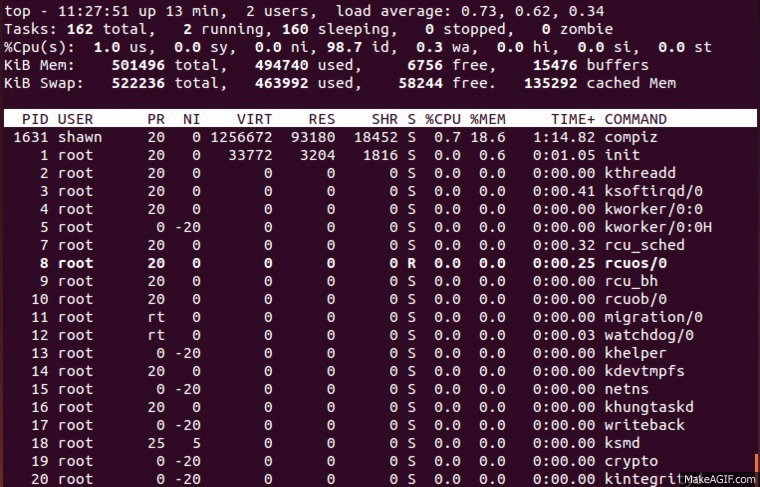
kill /killall/xkill/pkill
pada dasarnya semua command tersebut digunakan untuk mmerubah behavior atau membunuh process yang sedang berjalan, hanya saya masing masing command dibuat dengan tujuan yang spesifik.
–kill : mengirim signal ke process untuk merubah behavior atau membunuh nya. kill [signal or option] PID(s)
Signal Name Signal Value Behaviour
SIGHUP 1 Hangup
SIGKILL 9 Kill Signal
SIGTERM 15 Terminateuntuk melihat PID dari process bisa menggunakan perintah ps -a ,pidof namaProcess atau ps -aux |grep namaprocess–killall : membunuh proses dengan menggunakan nama process(bukan PID), dan sekaligus membunuh child process , perintah ini sangat efisien digunakan jika process mempunyai banyak instance atau child process. killall [signal or option] namaProcess
–xkill : digunakan untuk membunuh process yang mempunyai tampilan GUI, cara menggunakan nya cukup ketikan perintah xkill pada terminal lalu klik pada aplikasi GUI yang ingin kamu bunuh.
[masarie@SparkFly ~]$ xkill
Select the window whose client you wish to kill with button 1....–pkill :membunuh process dengan menggunakan nama processpkill namaProcess
time
digunakan sebagai stopwatch yang mencatat waktu yang diperlukan oleh suatu process untuk memproses data hingga selesai.
[masarie@SparkFly ~]$ time chromium
Created new window in existing browser session.
real 0m0.343s
user 0m0.207s
sys 0m0.090s
[masarie@SparkFly ~]$lsmod
Untuk menampilkan module /driver yang diload ke kernel, jadi dengan kata lain kita bisa menampilkan driver yang terinstall di linux dengan mengetikan perintah lsmod
Conth Perintah Linux Untuk Mengelola Jaringan
(Networking)
Setelah berhasil menginstall linux dan mengugnakan nya pasti kamu perlu melakukan setting dan pengecekan terhadap jaringan.
Mulai dari memasang IP, cek IP, cek koneksi ,hingga melihat port yang terbuka di linux menggunakan perintah linux via terminal.
Berikut perintah linux dasar yang bisa kamu gunakan untuk melakukan semua itu.
ping
ping digunakan untuk mengecek komputer dengan IP tertentu terhubung ke jaringan atau tidak atau bisa juga untuk mengecek response time komputer dalam sebuah jaringan
[masarie@SparkFly ~]$ ping goole.com
PING goole.com (87.106.83.127) 56(84) bytes of data.
64 bytes from s325913783.websitehome.co.uk (87.106.83.127): icmp_seq=1 ttl=44 time=235 ms
64 bytes from s325913783.websitehome.co.uk (87.106.83.127): icmp_seq=3 ttl=44 time=235 ms
64 bytes from s325913783.websitehome.co.uk (87.106.83.127): icmp_seq=4 ttl=44 time=234 ms
64 bytes from s325913783.websitehome.co.uk (87.106.83.127): icmp_seq=5 ttl=44 time=235 ms
64 bytes from s325913783.websitehome.co.uk (87.106.83.127): icmp_seq=6 ttl=44 time=235 ms
^C
--- goole.com ping statistics ---
6 packets transmitted, 5 received, 16% packet loss, time 5021ms
rtt min/avg/max/mdev = 234.267/235.236/235.783/0.742 msGunakan CTRL+C untuk mengakhiri perintah ping
nslookup
digunakan untuk mengetahui IP dari hostname/domain yang ingin kita ketahui ip nya.
[masarie@SparkFly ~]$ nslookup tembolok.id
Server: 192.168.41.1
Address: 192.168.41.1#53
Non-authoritative answer:
Name: tembolok.id
Address: 104.28.0.85
Name: tembolok.id
Address: 104.28.1.85
Name: tembolok.id
Address: 2400:cb00:2048:1::681c:55
Name: tembolok.id
Address: 2400:cb00:2048:1::681c:155tracepath
digunakan untuk menelusuri jalur paket data ketika melewati jaringan,biasaya akan tertera beberapa IP/host yang merupakan gateway router.
[masarie@SparkFly ~]$ tracepath detik.com
1?: [LOCALHOST] pmtu 1500
1: 192.168.41.1 0.938ms
1: 192.168.41.1 0.861ms
2: 192.168.41.1 1.370ms pmtu 1480
2: ??? 7.845ms
3: 125.160.1.197 8.657ms
4: ??? 9.069ms
5: telkomnet-as17974.iix.net.id 19.195ms asymm 7
6: detik-as24211.iix.net.id 19.561ms asymm 7
7: 203.190.244.34 18.891ms
8: 103.49.221.211 19.366ms reached
Resume: pmtu 1480 hops 8 back 8netstat
digunakan untuk melihat statistik status protokol TCP/IP yang sedang digunakan.sebagai contoh kita menggunakan opsi -tulpn untuk melihat port yang terbuka pada komputer
[root@SparkFly ~]# netstat -tulpn
Active Internet connections (only servers)
Proto Recv-Q Send-Q Local Address Foreign Address State PID/Program name
tcp 0 0 0.0.0.0:22 0.0.0.0:* LISTEN 456/dropbear
tcp 0 0 127.0.0.1:631 0.0.0.0:* LISTEN 670/cupsd
tcp 0 0 127.0.0.1:5432 0.0.0.0:* LISTEN 523/postgres
tcp 0 0 0.0.0.0:445 0.0.0.0:* LISTEN 657/smbd
tcp 0 0 127.0.0.1:55553 0.0.0.0:* LISTEN 754/msfrpcd
tcp 0 0 0.0.0.0:139 0.0.0.0:* LISTEN 657/smbd
tcp6 0 0 :::22 :::* LISTEN 456/dropbear
tcp6 0 0 ::1:631 :::* LISTEN 670/cupsd
tcp6 0 0 ::1:5432 :::* LISTEN 523/postgres
tcp6 0 0 :::445 :::* LISTEN 657/smbd
tcp6 0 0 :::139 :::* LISTEN 657/smbd
udp 0 0 192.168.41.31:137 0.0.0.0:* 637/nmbd
udp 0 0 192.168.41.12:137 0.0.0.0:* 637/nmbd
udp 0 0 0.0.0.0:137 0.0.0.0:* 637/nmbd
udp 0 0 192.168.41.31:138 0.0.0.0:* 637/nmbd
udp 0 0 192.168.41.12:138 0.0.0.0:* 637/nmbd
udp 0 0 0.0.0.0:138 0.0.0.0:* 637/nmbd
udp 0 0 0.0.0.0:5353 0.0.0.0:* 2254/libpepflashpla
udp 0 0 0.0.0.0:5353 0.0.0.0:* 413/avahi-daemon: r
udp 0 0 0.0.0.0:39551 0.0.0.0:* 413/avahi-daemon: r
udp6 0 0 :::37598 :::* 413/avahi-daemon: r
udp6 0 0 :::5353 :::* 2254/libpepflashpla
udp6 0 0 :::5353 :::* 413/avahi-daemon: rifconfig /ifup /ifdown
ifconfig digunakan untuk mengkonfigurasi network interface atau bisa digunakan untuk sekedar mengecek status interface dan IP.
[root@SparkFly ~]# ifconfig -a
enp6s0: flags=4163<UP,BROADCAST,RUNNING,MULTICAST> mtu 1500
inet 192.168.41.12 netmask 255.255.255.224 broadcast 192.168.41.31
inet6 fe80::34c0:de18:6f88:15d6 prefixlen 64 scopeid 0x20<link>
ether b8:2a:72:f7:9d:c8 txqueuelen 1000 (Ethernet)
RX packets 1035320 bytes 1275138136 (1.1 GiB)
RX errors 0 dropped 17493 overruns 0 frame 0
TX packets 784709 bytes 72859933 (69.4 MiB)
TX errors 0 dropped 0 overruns 0 carrier 0 collisions 0
lo: flags=73<UP,LOOPBACK,RUNNING> mtu 65536
inet 127.0.0.1 netmask 255.0.0.0
inet6 ::1 prefixlen 128 scopeid 0x10<host>
loop txqueuelen 1000 (Local Loopback)
RX packets 4526 bytes 1613819 (1.5 MiB)
RX errors 0 dropped 0 overruns 0 frame 0
TX packets 4526 bytes 1613819 (1.5 MiB)
TX errors 0 dropped 0 overruns 0 carrier 0 collisions 0
wlp7s0: flags=4098<BROADCAST,MULTICAST> mtu 1500
ether 16:08:e2:d4:33:8f txqueuelen 1000 (Ethernet)
RX packets 4663 bytes 413615 (403.9 KiB)
RX errors 0 dropped 605 overruns 0 frame 0
TX packets 99 bytes 17382 (16.9 KiB)
TX errors 0 dropped 0 overruns 0 carrier 0 collisions 0gunakan ifconfig namaInterface up untuk mengEnable interface dan ifconfig namaInterface down untuk mendisable interface
route
digunakan untuk mengkonfigurasi route atau hanya untuk menampilkan informasi routing pada komputer
[root@SparkFly ~]# route
Kernel IP routing table
Destination Gateway Genmask Flags Metric Ref Use Iface
default 192.168.41.1 0.0.0.0 UG 100 0 0 enp6s0
192.168.41.0 0.0.0.0 255.255.255.224 U 100 0 0 enp6s0atau kita bisa mengatur /menambahkan routing table tambahan dengan contoh perintah seperti dibawah ini:
route add -net 10.10.10.0/24 gw 192.168.0.1
route del -net 10.10.10.0/24 gw 192.168.0.1
route add default gw 192.168.0.1whois
Digunakan untuk mengetahui informasi whois / domain registrasi
[root@SparkFly ~]# whois tembolok.id
Domain ID:PANDI-DO709829
Domain Name:TEMBOLOK.ID
Created On:21-Mar-2016 03:10:29 UTC
Last Updated On:09-Feb-2017 03:12:03 UTC
Expiration Date:21-Mar-2018 23:59:59 UTC
Status:clientTransferProhibited
Status:serverTransferProhibited
Registrant ID:01284271d1dx
Registrant Name:Arie Ordinary
Registrant Organization:TembolokID
Registrant Street1:Karanganyar
Registrant City:Kebumen
Registrant State/Province:Jawatengah
Registrant Postal Code:54364
Registrant Country:ID
Registrant Phone:+62.00000000
Registrant Email:[email protected]Contoh Perintah Linux untuk Mengelola user dan group
(User Management & Environment)
Linux dikenal dengan sistem operasi multi user dan multi session dengan menerapkan hak akses file yang sangat ketat.
Dengan perintah ini kamu akan bisa mengelola user yang ada di linux, mulai dari membuat,mengedit dan h apus user ataupun group
useradd /userdel /usermod /users
Digunakan untuk membuat,menghapus dan memodifikasi user linux
[root@SparkFly masarie]# useradd -md /home/andi -s /bin/bash andipasswd
digunakan untuk mengganti password
Gunakan format passwd namauser
[root@SparkFly masarie]# passwd andi
New password:
Retype new password:
passwd: password updated successfully
[root@SparkFly masarie]#groups / groupadd /groupdel
Digunakan untuk menampilkan,membuat dan menghapus group
Gunakan format groups nama_user untuk melihat group dari nama_user
su /sudo
su dan sudo dibuat dengan tujuan yang sama yaitu untuk menjalakan perintah dengan user lain.
Bedanya adalah su hanya digunakan untuk berganti ke user lain sedangkan sudo digunakan untuk menjalankan perintah dengan user lain, secara default su /sudo tanpa opsi merujuk ke user root.
uname
Digunakan untuk menampilkan informasi dasar tentang sistem yang sedang digunakan, mulai dari hostname,Kernel,tanggal,processor architecture ,dan OS architecture
date
digunakan untuk menampilkan waktu dan mengatur waktu
sebagai contoh jika kita ingin mengeset waktu ke 2 Oct 2006 18:00:00 maka ketikan perintah dibawah ini sebagai root
# date -s "2 OCT 2006 18:00:00"
# date +%Y%m%d -s "20081128"Contoh Perintah Linux untuk melihat manual
(Documentation)
Setiap perintah linux mempunyai manual atau buku panduan nya, kamu bisa langsung melihat panduan nya menggunakan perintah dibawah ini.
man
digunakan untuk melihat manual dari command tertentu man namaCommand
whereis
Digunakan untuk menunjukan lokasi source/binnary dan manual untuk file/command tertentu
[masarie@SparkFly ~]$ whereis pwd
pwd: /usr/bin/pwd /usr/include/pwd.h /usr/share/man/mann/pwd.n.gz /usr/share/man/man1/pwd.1.gz /usr/share/man/man1/pwd.1p.gzKEISMPULAN
Perintah linux sebenarnya sama saja dengan aplikasi yang kamu jalankan setiap hari baik di HP ataupun komputer.
Bedanya aplikasi-aplikasi tersebut berbasis GUI/grafik, kamu bisa menggunakan mouse ataupun touchscreen untuk berinteraksi.
Sedangkan perintah linux adalah aplikasi yang berbasis CLI/command line,dimana kamu hanya bisa menggunakan keyboard dengan cara mengetikan peritah berbasis textuntuk menggunakan aplikasi tersebut.